O que é
O Relatório de Gestão de comissão foi criado para facilitar a rotina do Gestor, apresentando as comissões configuradas para os colaboradores de acordo com o serviço que foi vendido.
Observação: para trabalhar com este recurso, é necessário realizar a ativação do módulo junto a equipe comercial da Pacto. Deste modo, caso ainda não tenha o módulo ativado, entre em contato com nossa equipe através dos nossos canais de atendimento.
Permissão necessária
É necessário ter a permissão “11.02 – Agenda do Estúdio” habilitada no perfil de acesso do módulo ADM.
Como fazer
1. Na lupa de busca pesquise por “Comissão Estúdio“;

2. Será apresentada a tela com alguns filtros para realizar a consulta;
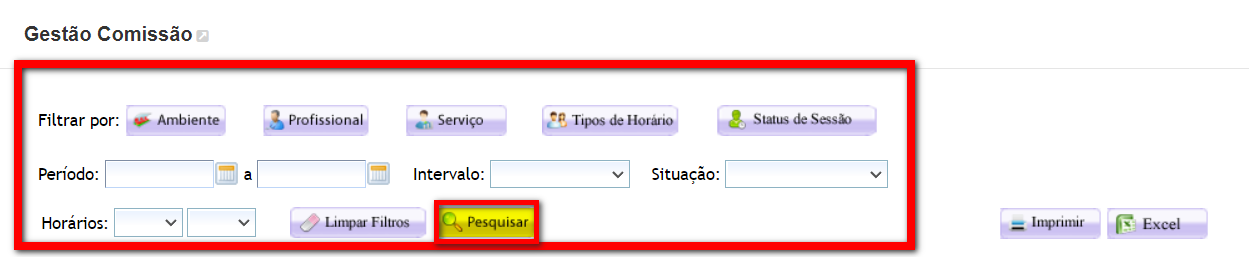
- Filtrar por: é possível filtrar os agendamentos por Ambiente, Profissional vinculado ao aluno, Serviço, Tipos de Horários ou Status de sessão. Ao clicar em um dos filtros, basta selecionar a opção desejada.
- Período: é possível filtrar por uma data de inicio e data fim.
- Intervalo: é possível filtrar pela data de Hoje, Próxima Semana, Próximo Mês, Bimestre, Trimestre, Semestre ou Ano.
- Situação: é possível filtrar pela situação da parcela, seja Pago, Não Pago, Não Pago a Faturar, Não Pago a Recber ou Sem Faturamento.
- Horários: é possível filtrar pelo horário inicial e horário final.
3. Após clique em “Pesquisar“;
4. Logo é apresentado o resultado conforme os filtros selecionados;
Observação: se o colaborador tiver um relacionamento com o produto do agendamento então será considerado a porcentagem de comissão de Configurações do Estúdio. Se não tiver então será considerado o valor da porcentagem de comissão do colaborador em seu cadastro.

- Profissional: apresenta o profissional responsável pelo agendamento;
- Serviço: apresenta qual o serviço comprado;
- %: apresenta a porcentagem configurada para a comissão;
- Matrícula: apresenta a matricula do cliente;
- Cliente: apresenta o nome do cliente;
- Data Aula: apresenta a data do agendamento realizado;
- Horário: apresenta o horário que foi realizado o agendamento;
- Ambiente: apresenta em qual ambiente foi realizado ;
- Status: apresenta o status do agendamento;
- T.H.: apresenta o tipo de horário;
- Vl. Unit.: apresenta o valor unitário do produto adquirido pelo aluno;
- Vl. Comissão: apresenta o valor a ser pago de comissão;
- Situação: apresenta a situação da parcela gerada pelo serviço adquirido;
5. Caso clique sobre algum dos resultados é apresentado um pop-up com as informações do serviço agendado.
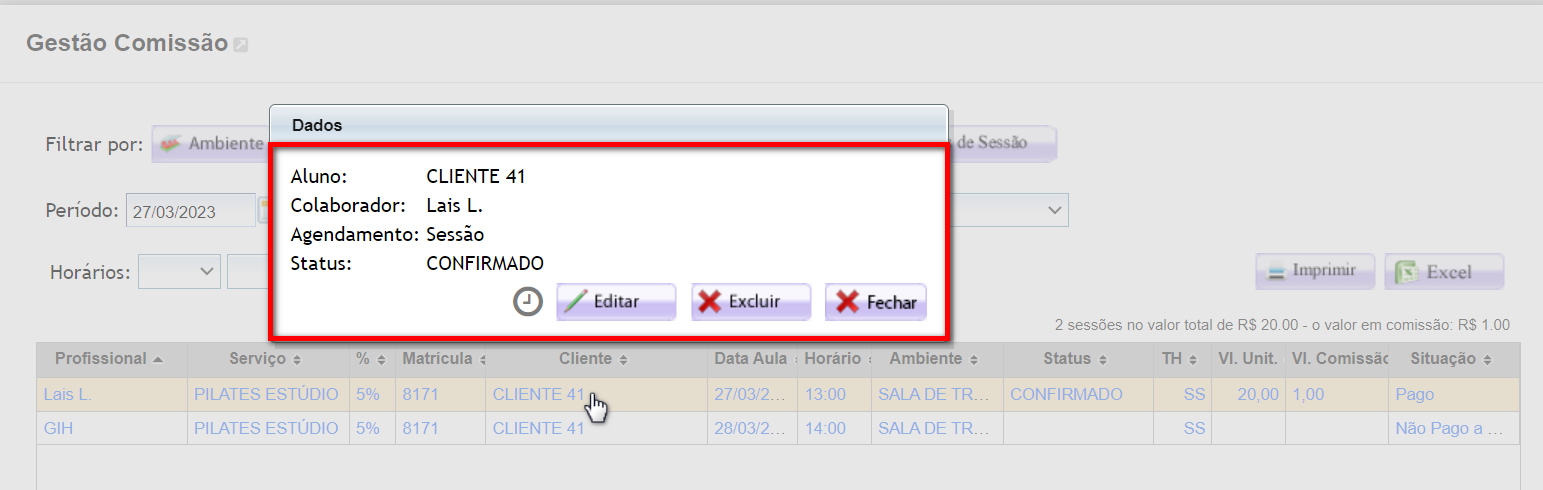
 clique caso deseje visualizar o Boletim de Visita do cliente;
clique caso deseje visualizar o Boletim de Visita do cliente;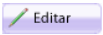 clique caso deseje ditar as informações do agendamento;
clique caso deseje ditar as informações do agendamento;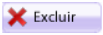 clique caso deseje excluir o agendamento;
clique caso deseje excluir o agendamento; clique para fechar o pop-up.
clique para fechar o pop-up.
Curiosidades da tela
1. Caso queira limpar todos os filtros de uma vez é possível clicando em “Limpar Filtros“;
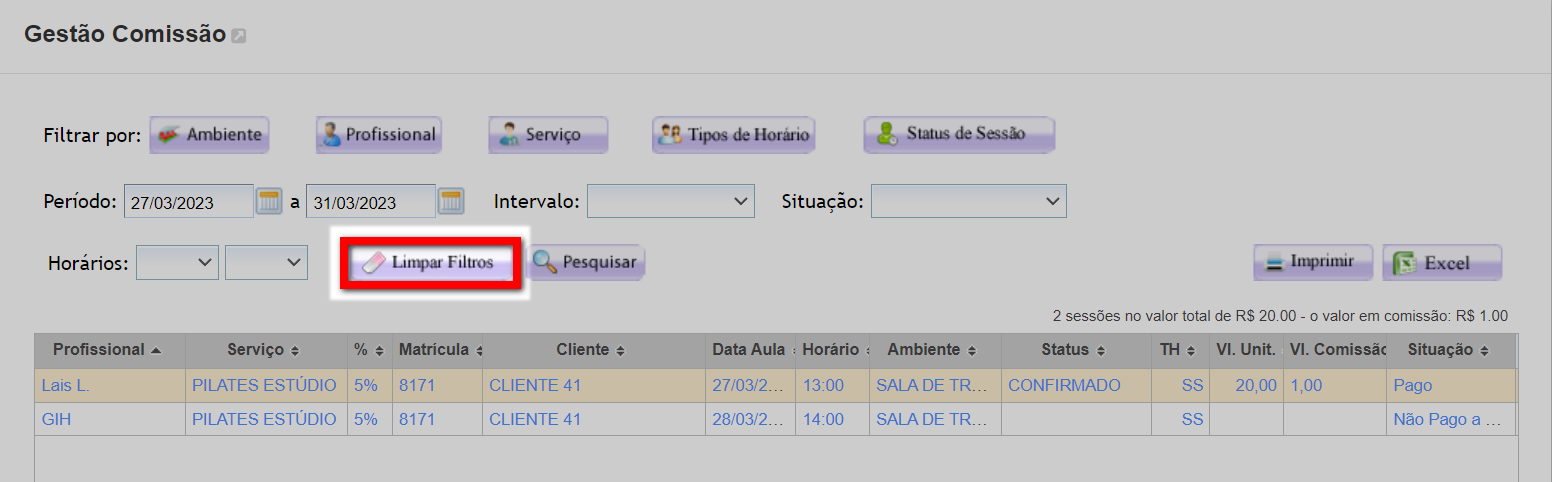
2. É possível imprimir ou baixar em Excel clicando nos ícones apresentados.
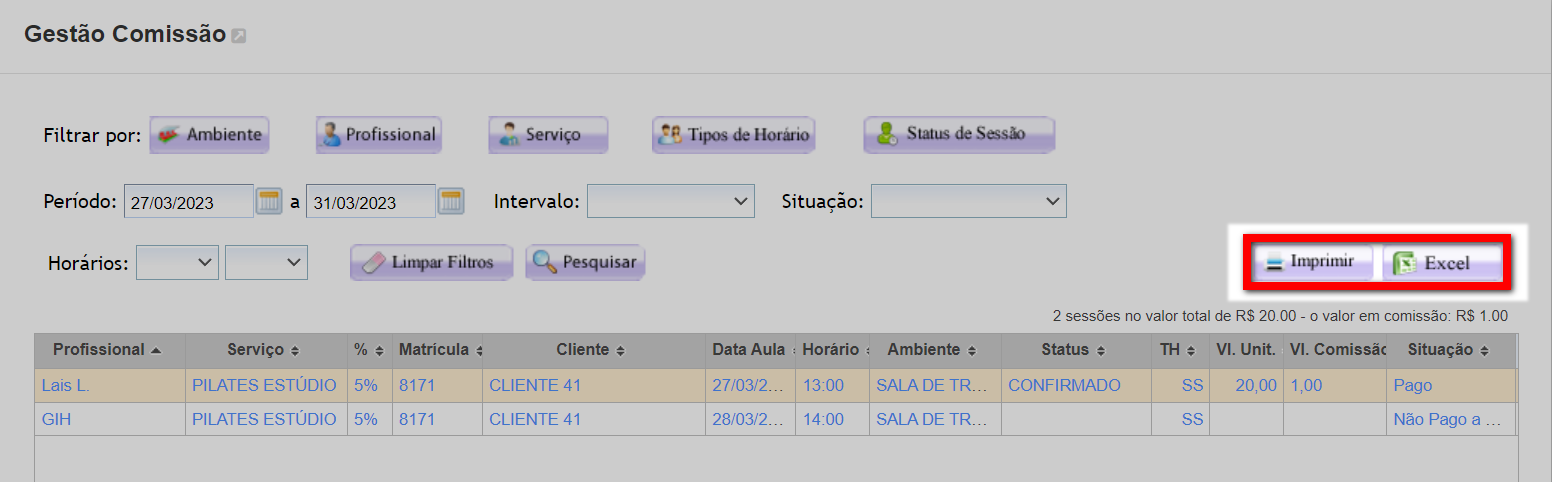
Saiba mais
Para saber como realizar um agendamento através da agenda individual, clique aqui.
Para saber como configurar o módulo Agenda Studio, clique aqui.
Para saber como trabalhar com o módulo Agenda Studio, clique aqui.
